工作中点滴记录。
本人比较熟悉常用eclipse开发工具,最近在项目中使用eclipse导入同事提供的项目出现文件上传OSS服务失败报找不到桶地址,但使用IDEA打包运行正常(原因未知)。迫不得已只能改用IDEA开发,在使用IDEA导入eclipse过程中遇到不少麻烦,记录下,闲话不说,下面进行实际操作……
1、从SVN上下载项目
2、打开idea
导入项目的菜单路径:File-->New-->Project from Existing sources。

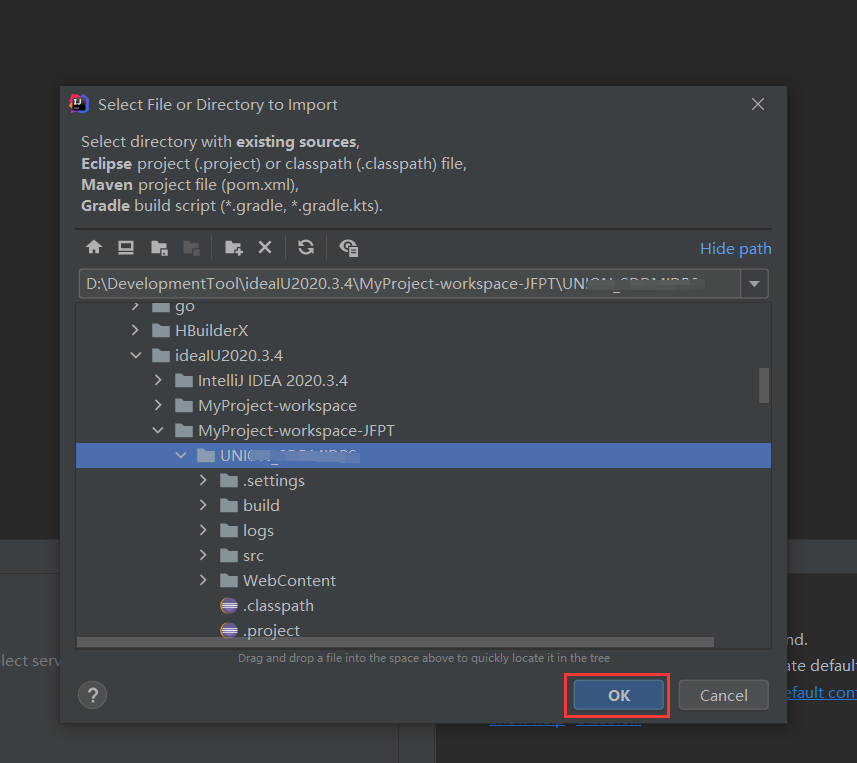
此步要注意选择第一个

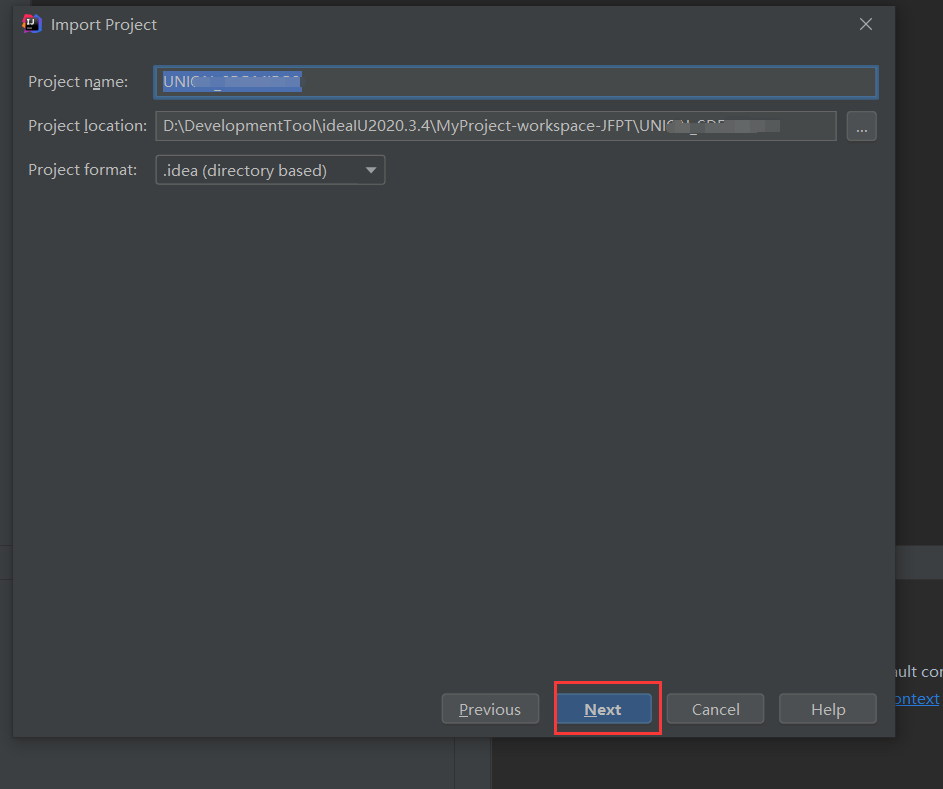

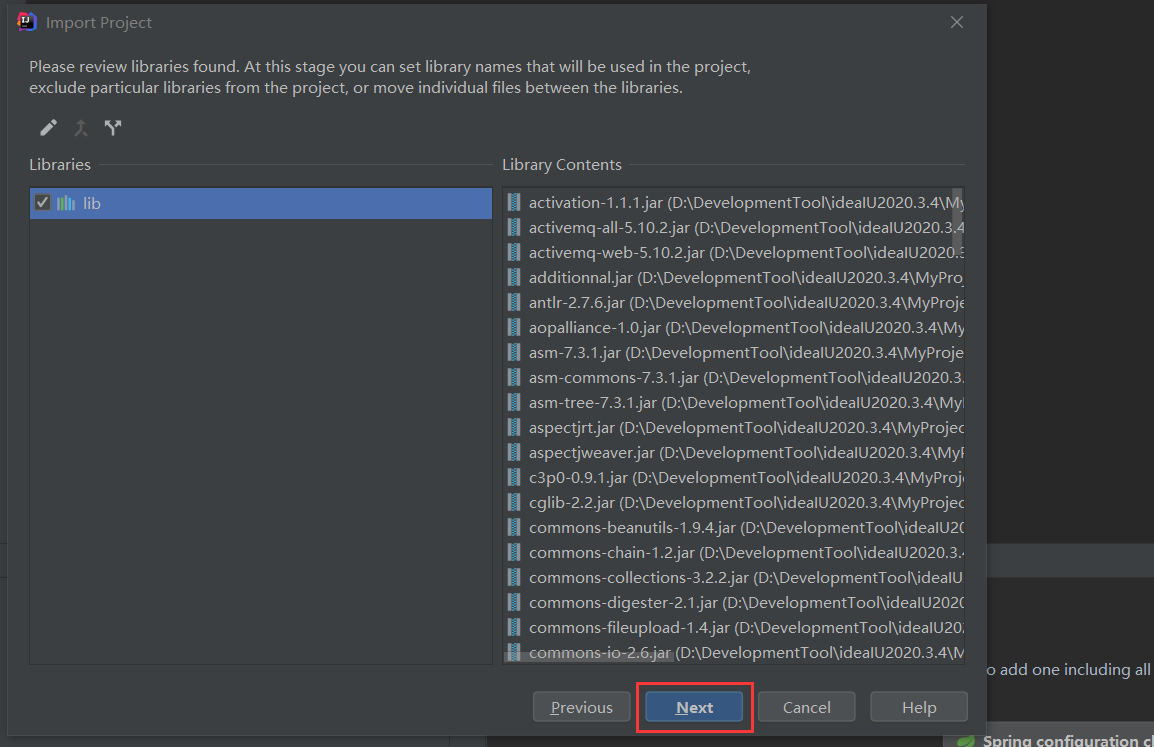
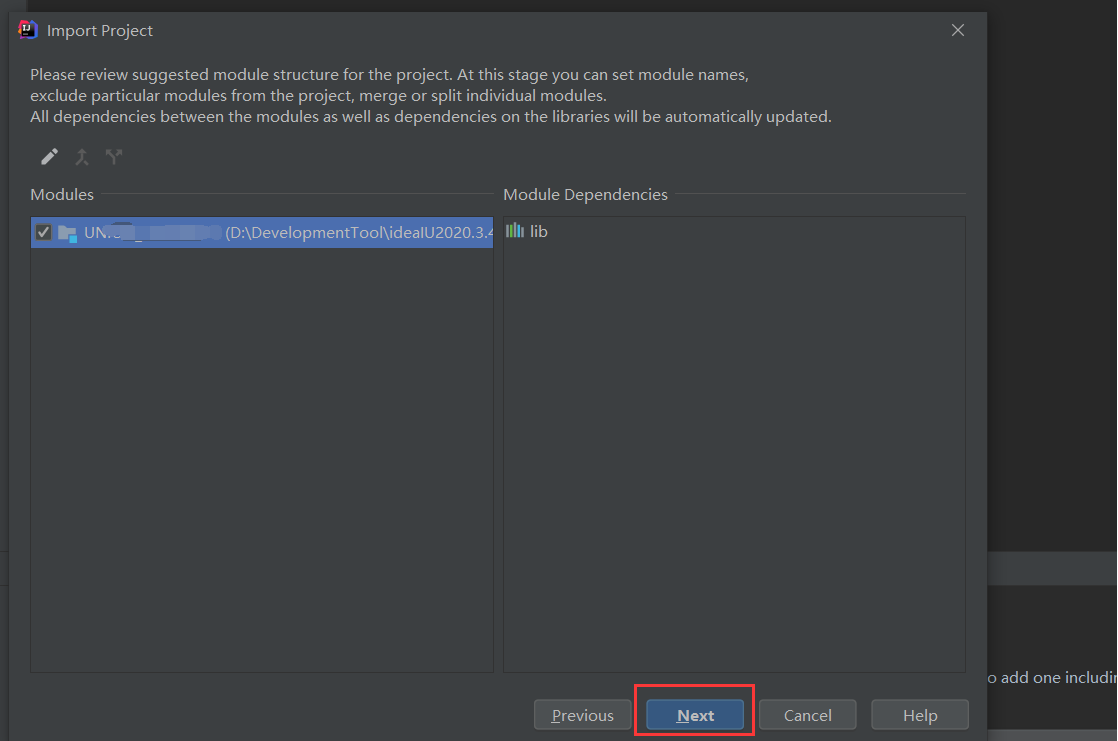

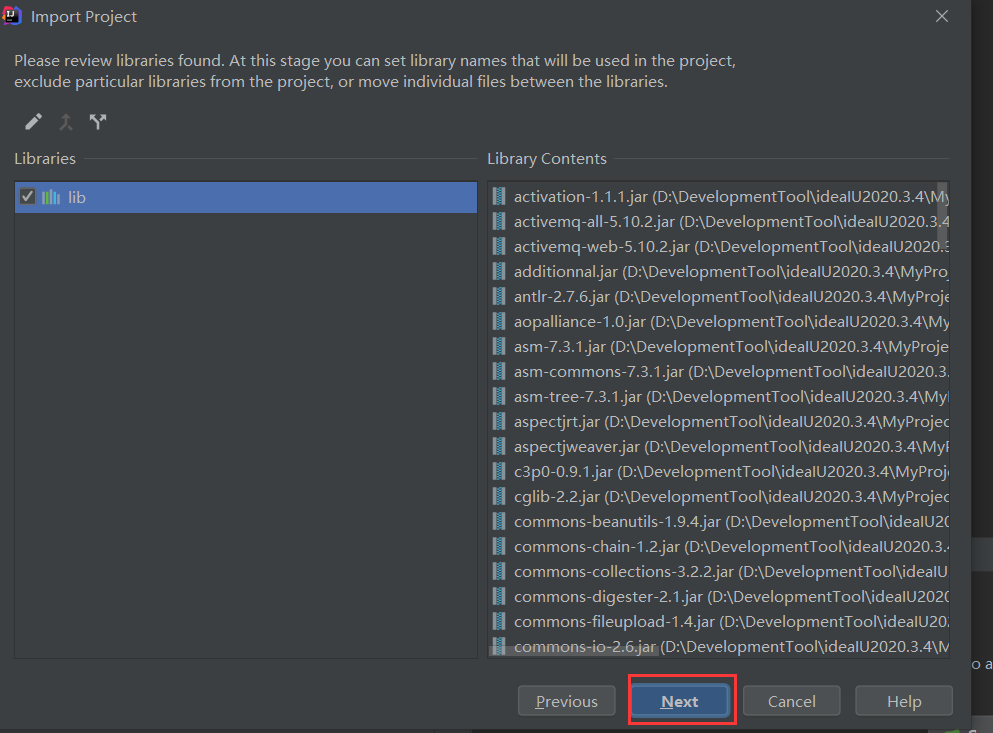
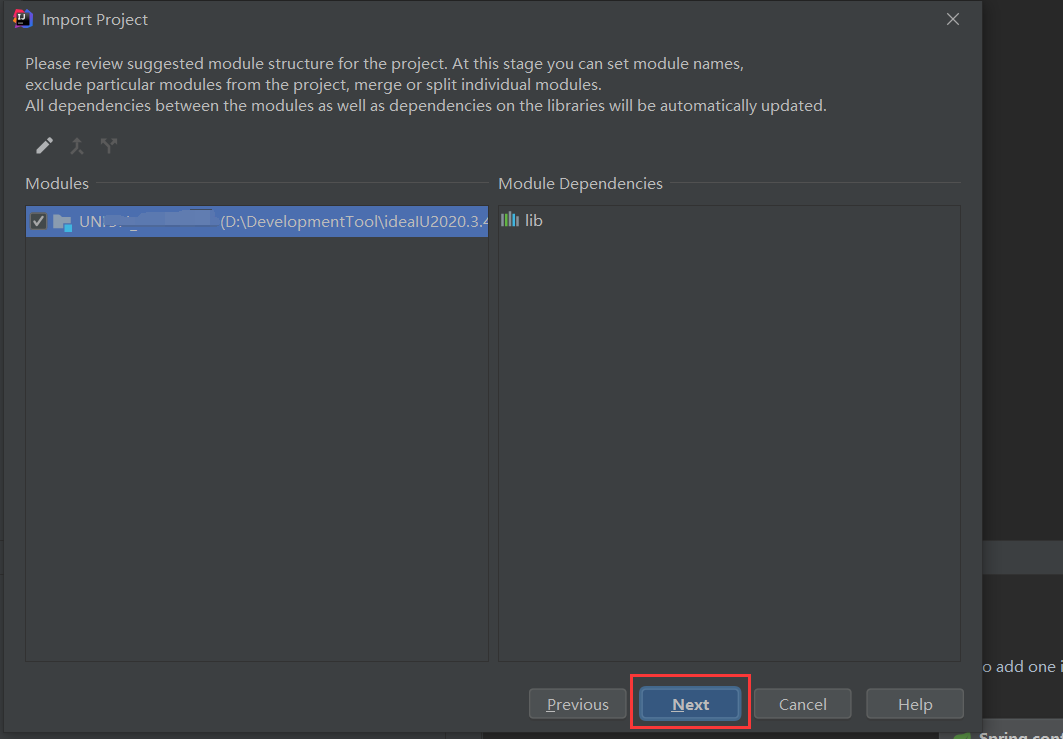
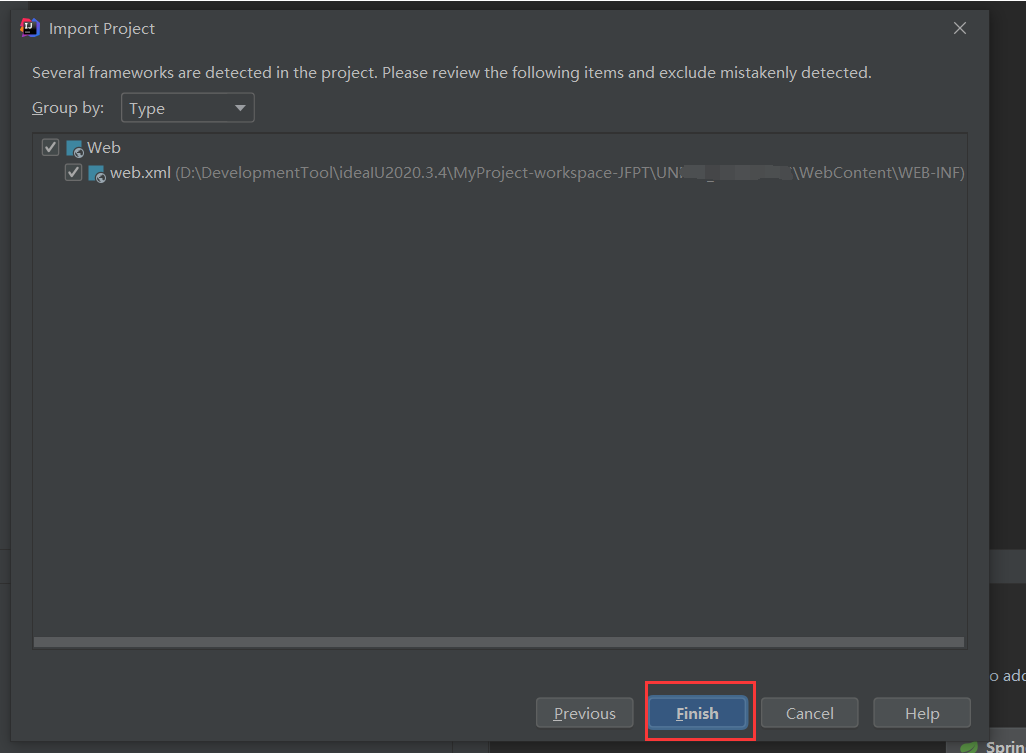
至此eclipse项目导入到idea中,但是此时项目还不能运行起来,需要配置tomcat,同时项目也需要打包,需要配置打包环境。
3、配置tomcat
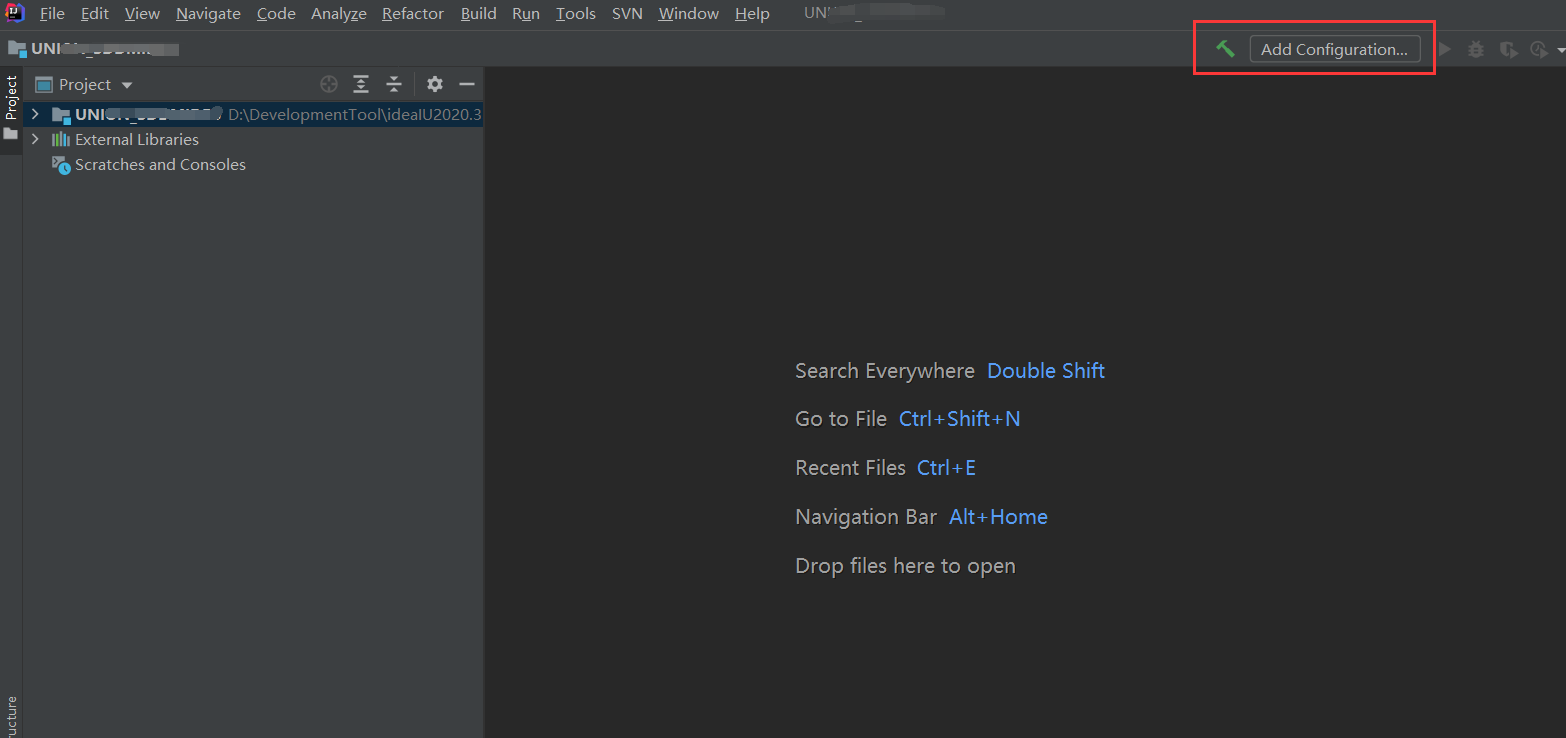


此时要部署项目时会发现没有Artifacts,这是因为我们导入新项目时没有配置Artifacts,我们先去配置下Artifacts再回来部署项目。
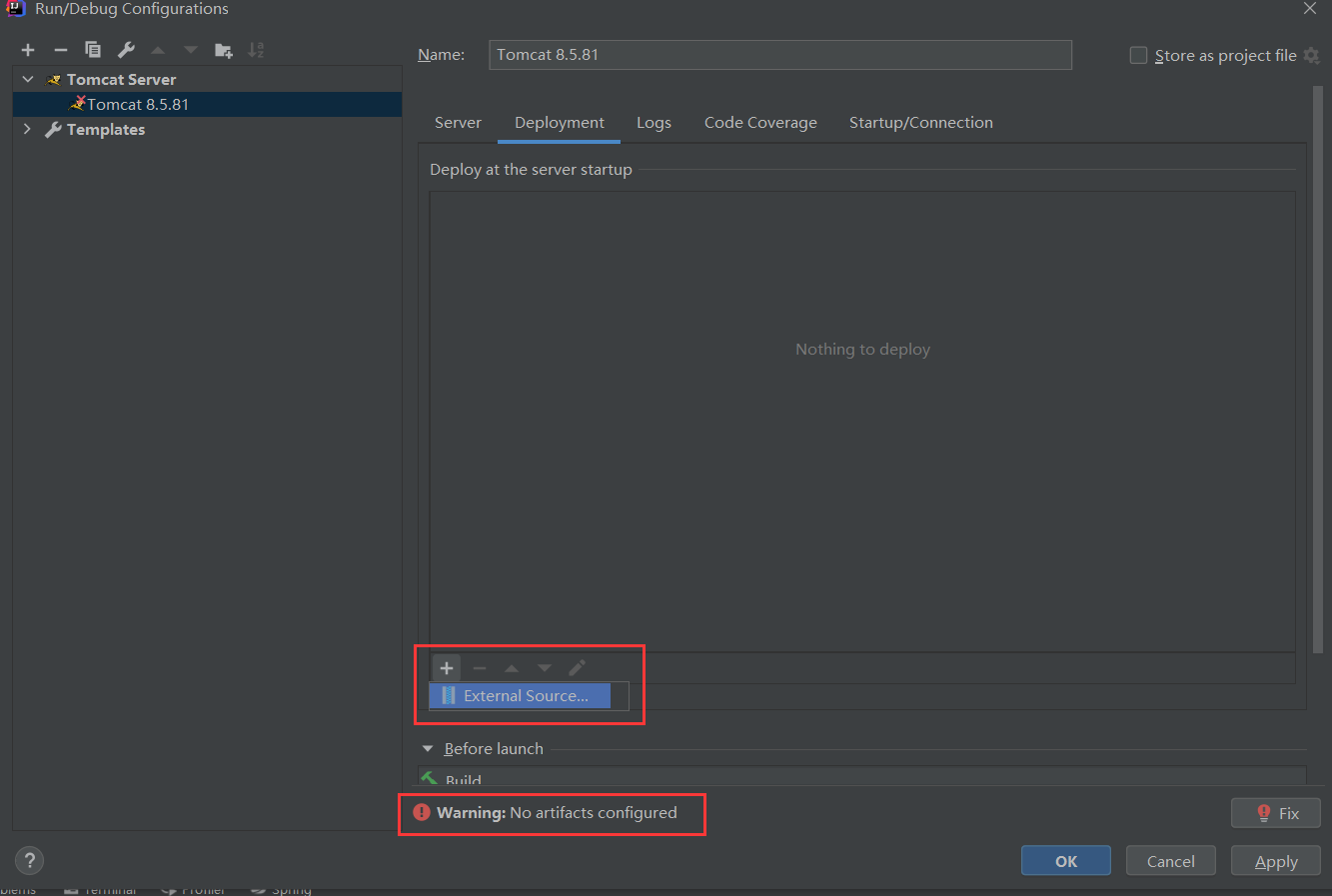
Artifacts配置
点开File-->project structure
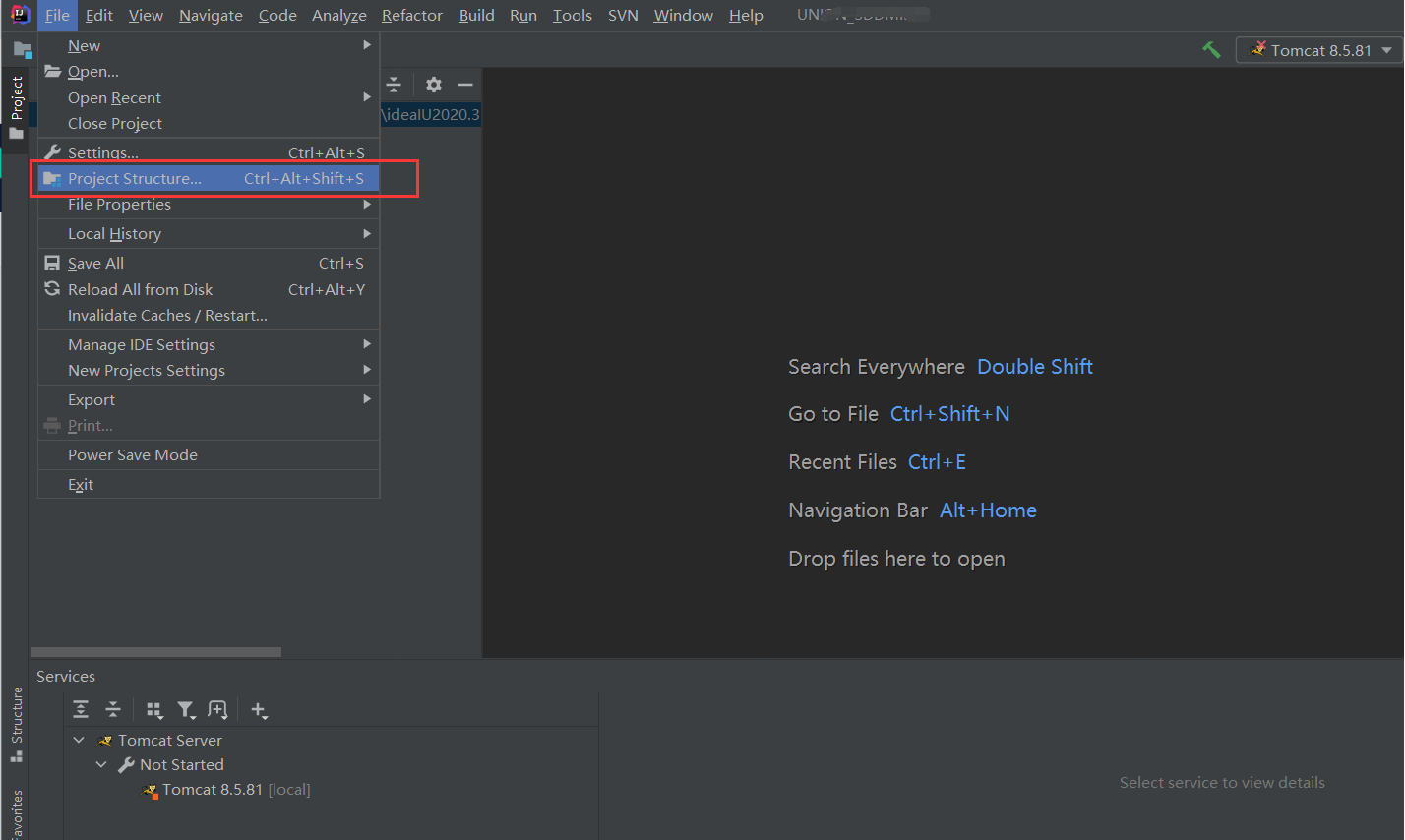
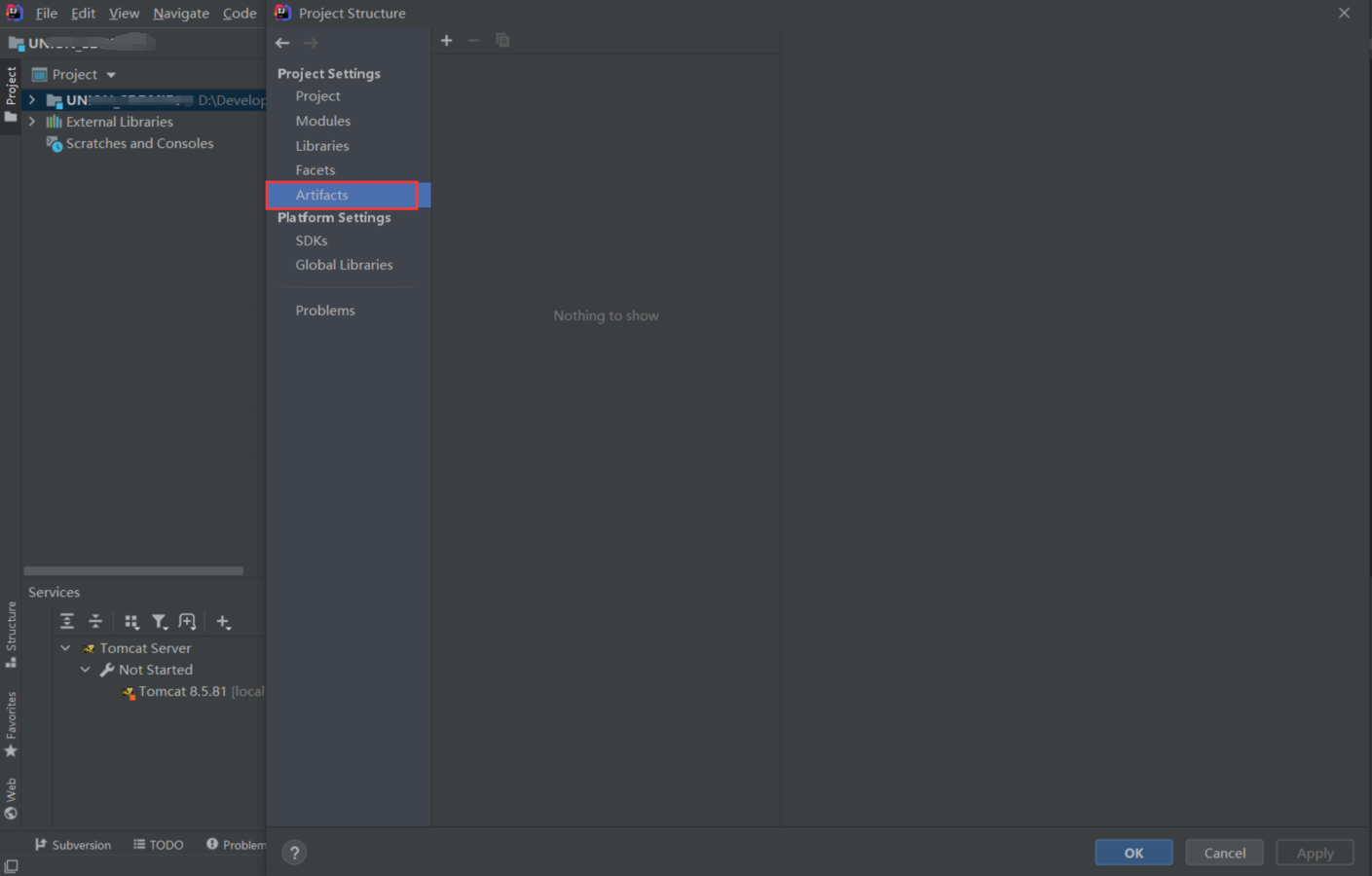
选择Artifacts,点击右边+,依次选择Web Application:Exploded-->From Modules ……
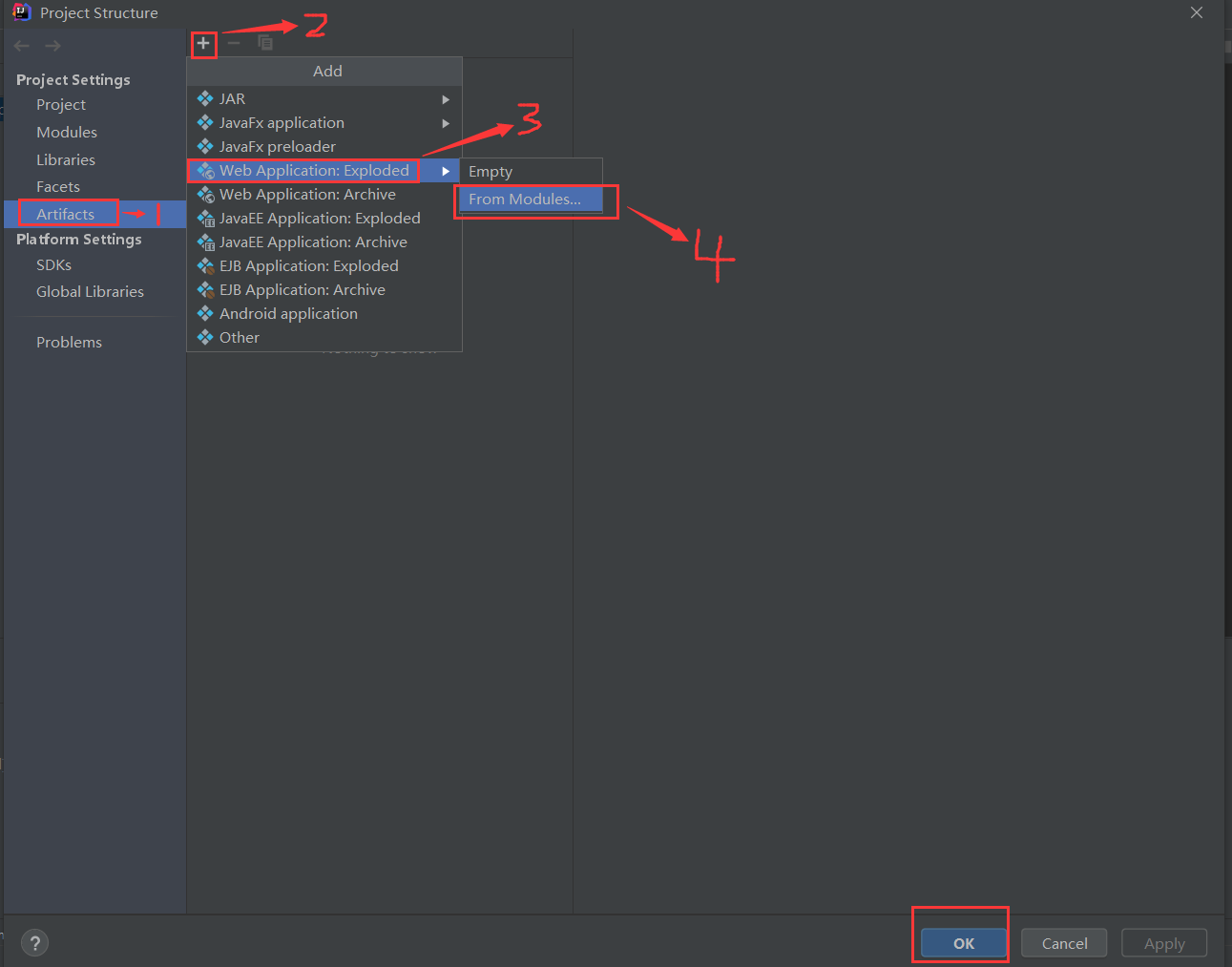
点击“OK”后会跳出一个信息框如下,直接点“OK”。
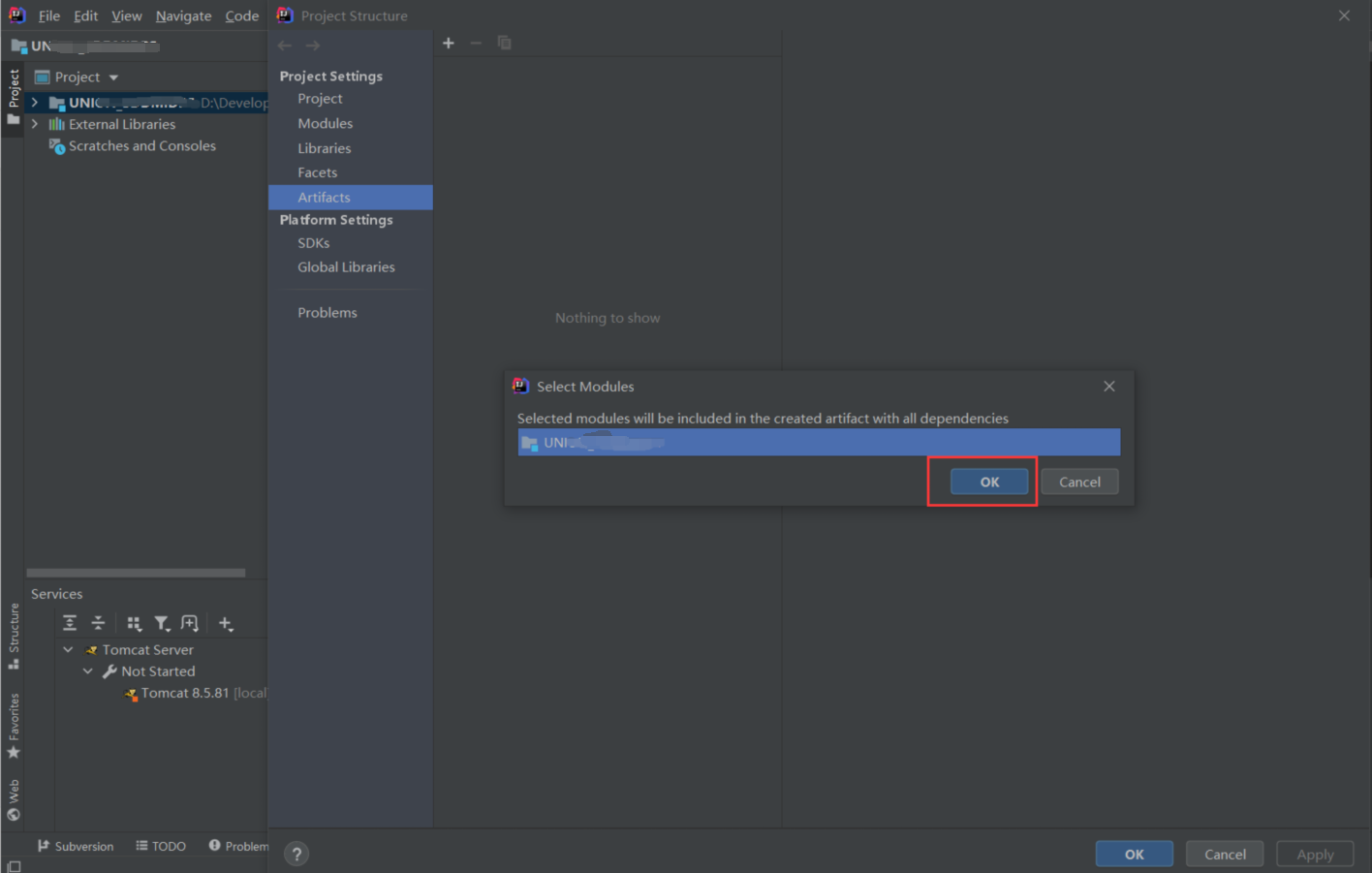
即可出现下面这个页面,点击“OK”即可。
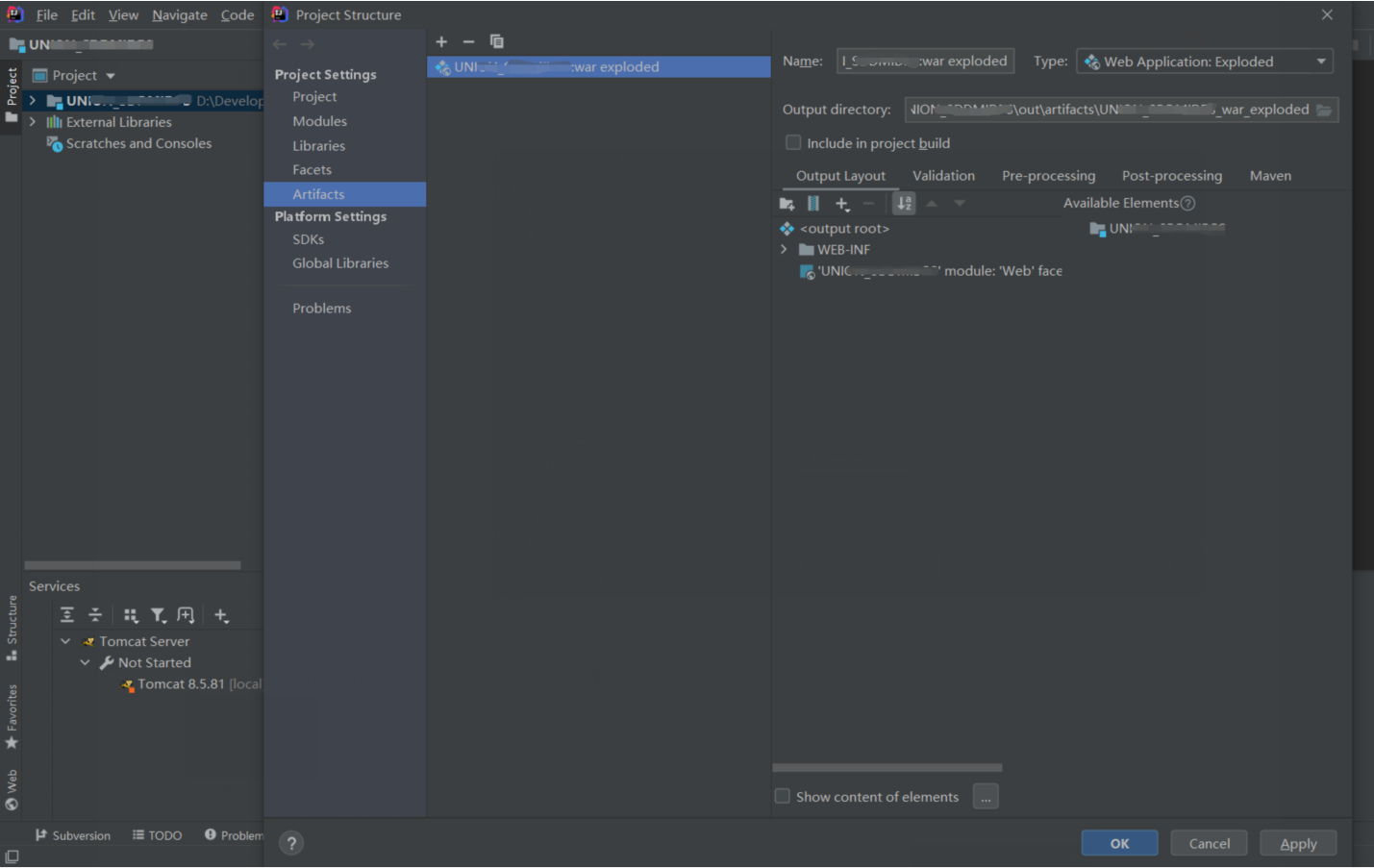
现在我们返回配置tomcat,进行项目部署,现在就有Artifacts了。
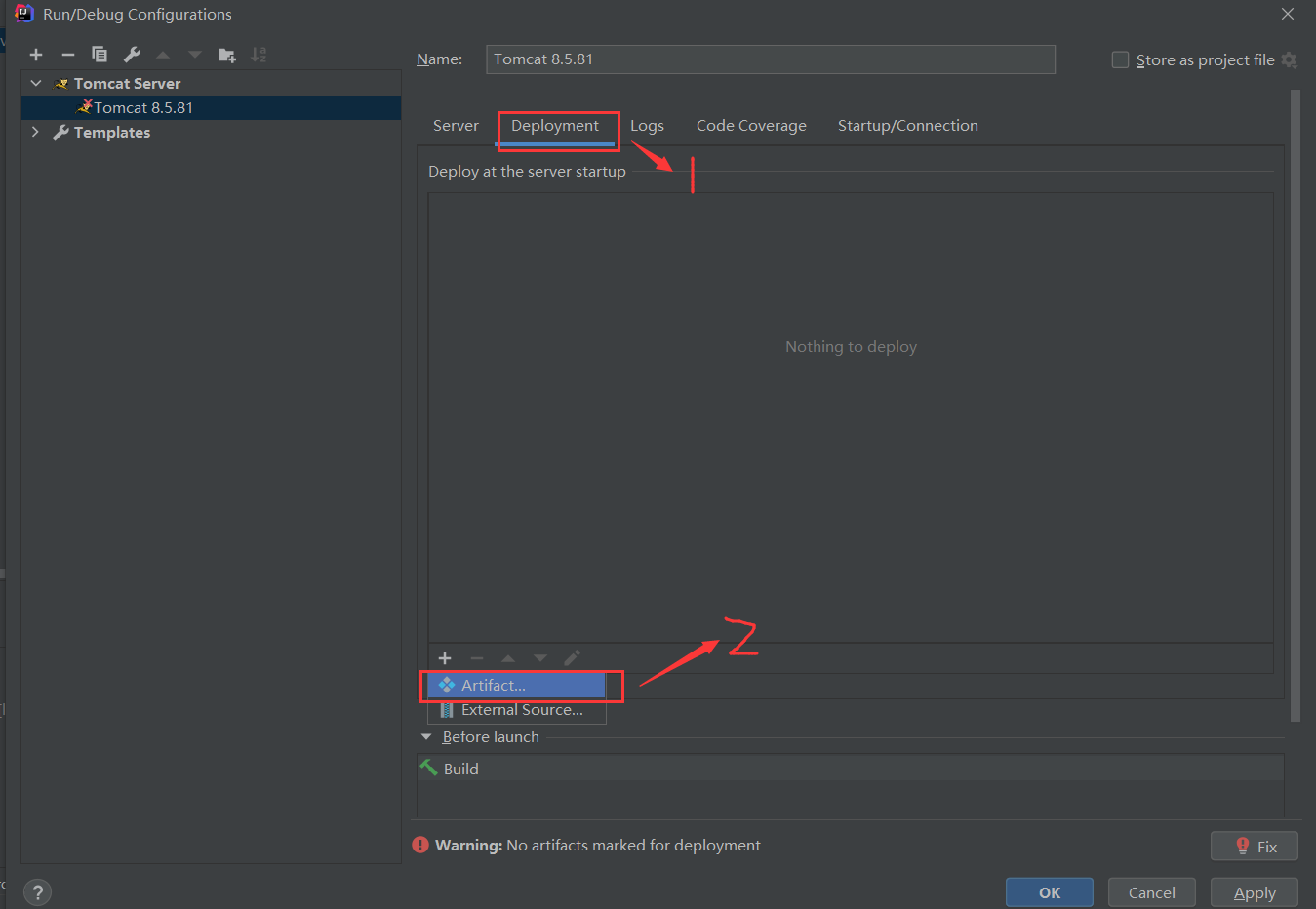
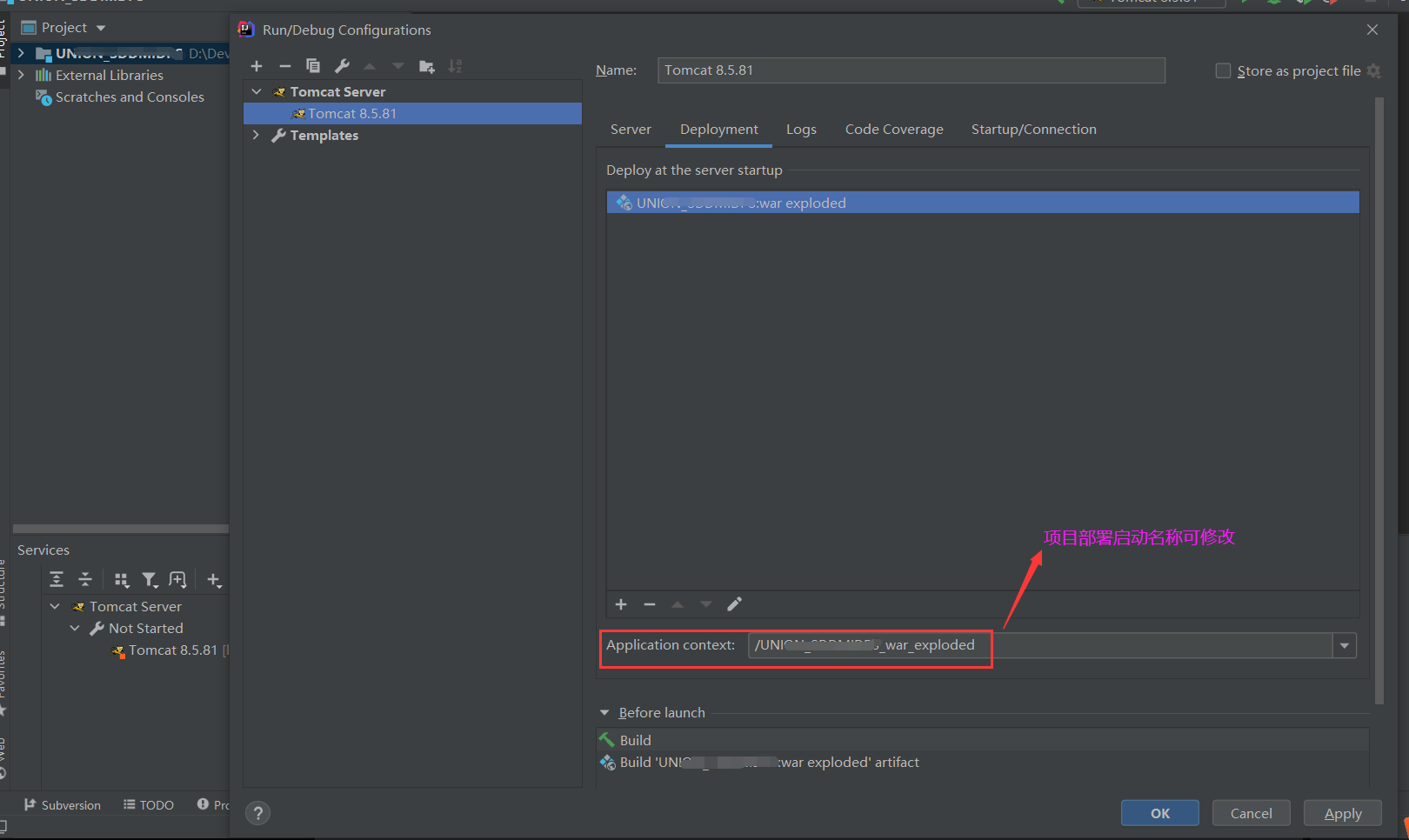
点击“Ok”即可

启动tomcat

点击运行。第一次可能会报错java: 程序包javax.servlet.http不存在,报错如下,手动下一个就好了。
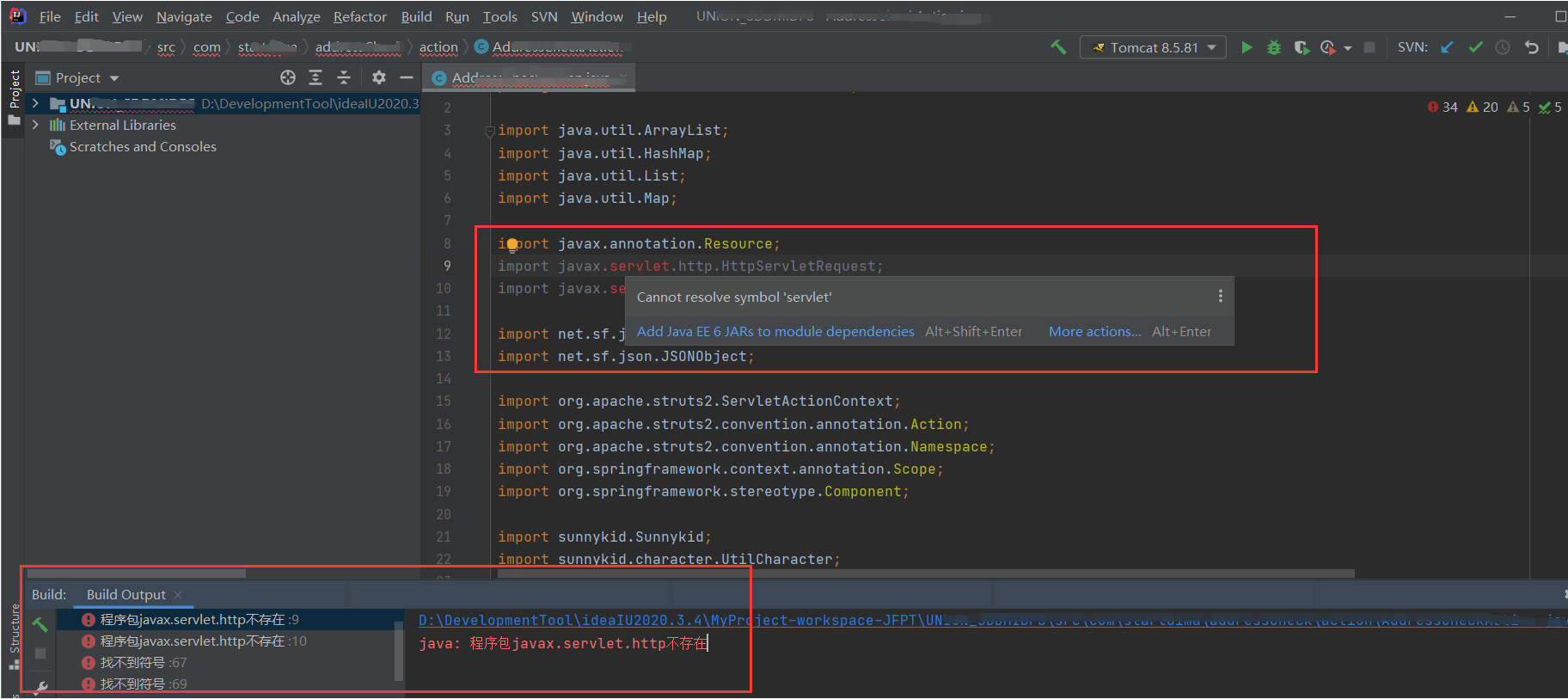
配置如下,选择IDEA菜单栏中的File-->Project Structure-->选择Modules-->Dependencies:
出现以下界面,我们可以看到没有配置Tomcat的Jar包,我们添加下就可以。
点击+号,选择Library添加tomcat。
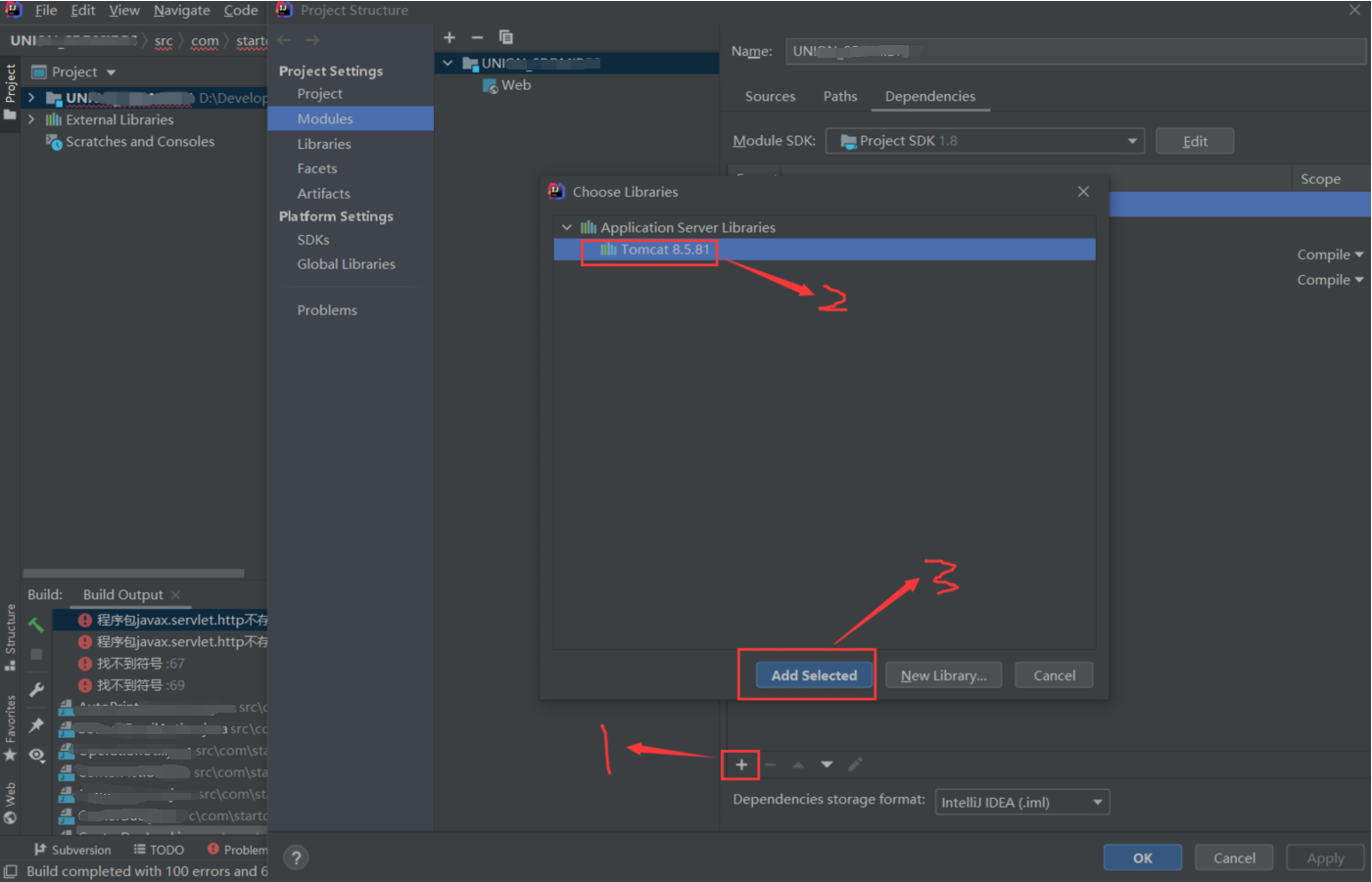
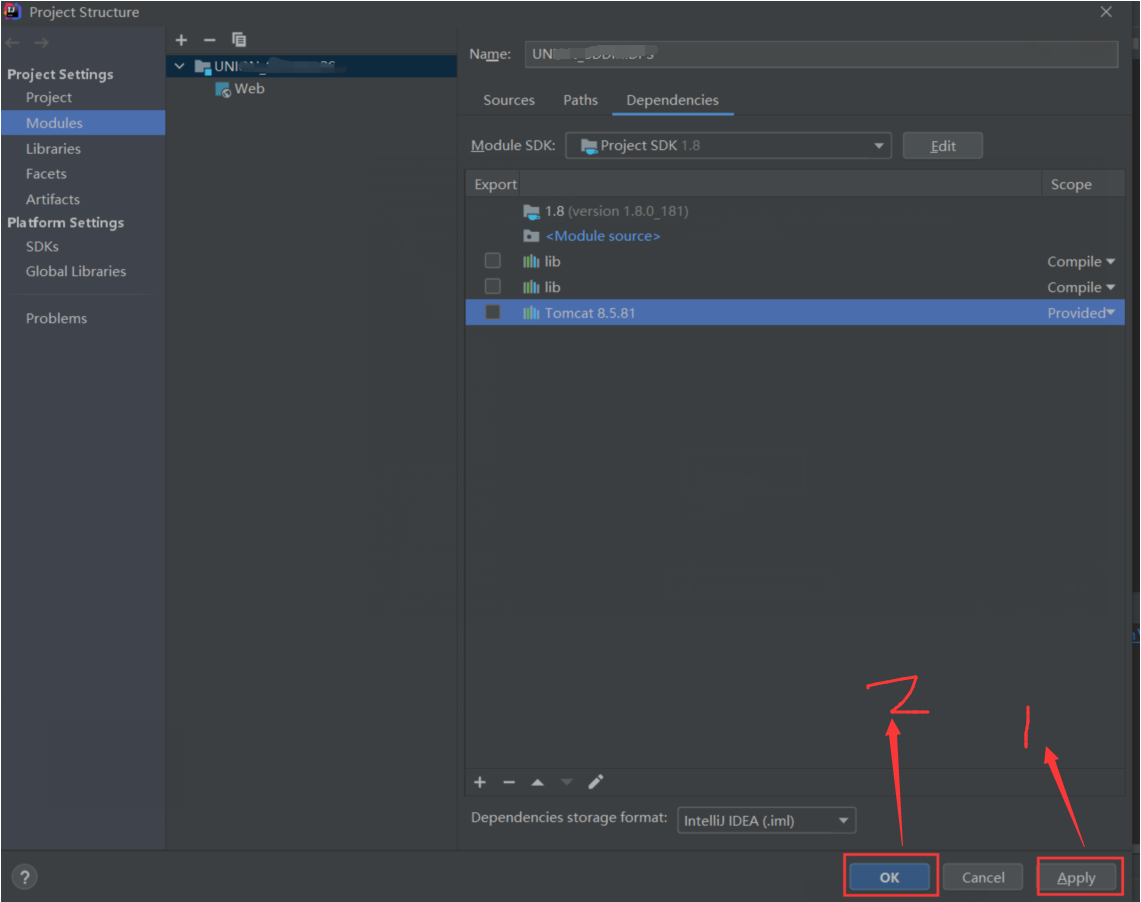
再次点击启动,启动成功。
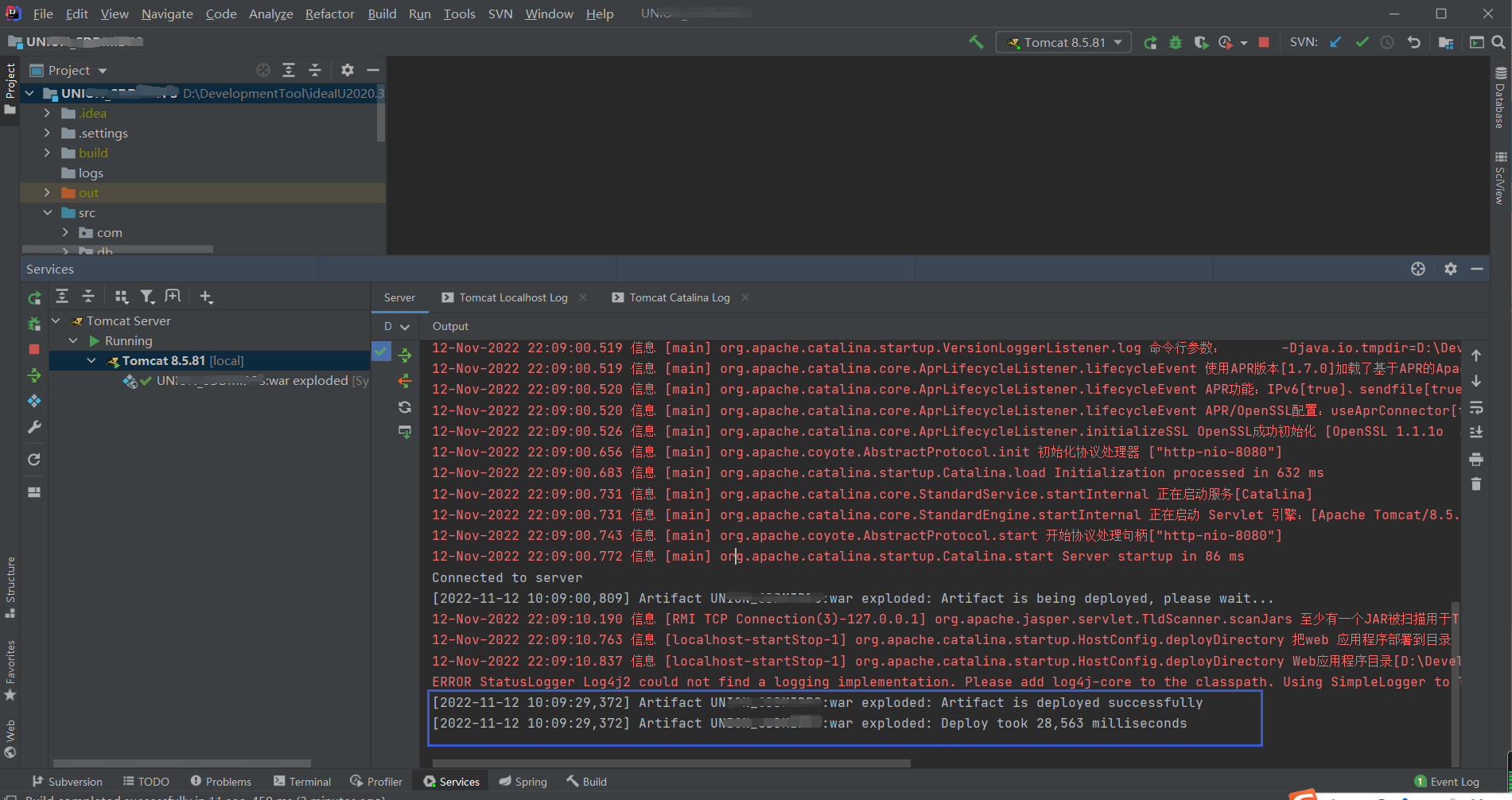
4、打包war配置
Artifacts配置
点开File-->project structure
选择Artifacts,点击右边+,依次选择Web Application:Archive --> For 'xxx(项目名称):war exploded' ……
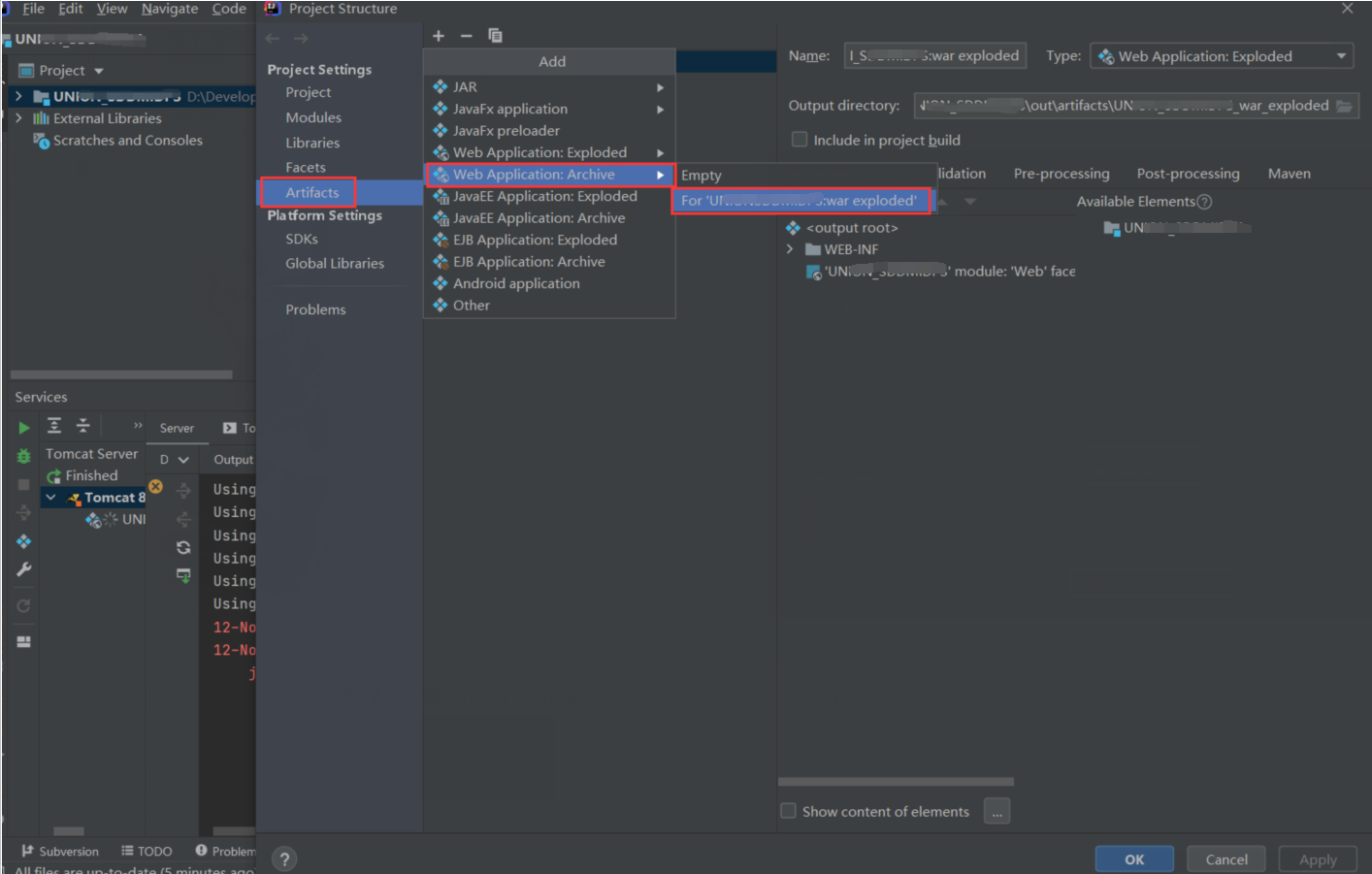
出现以下界面,war包存放路径及包名可以修改,点击应用,“ok” ,即可。
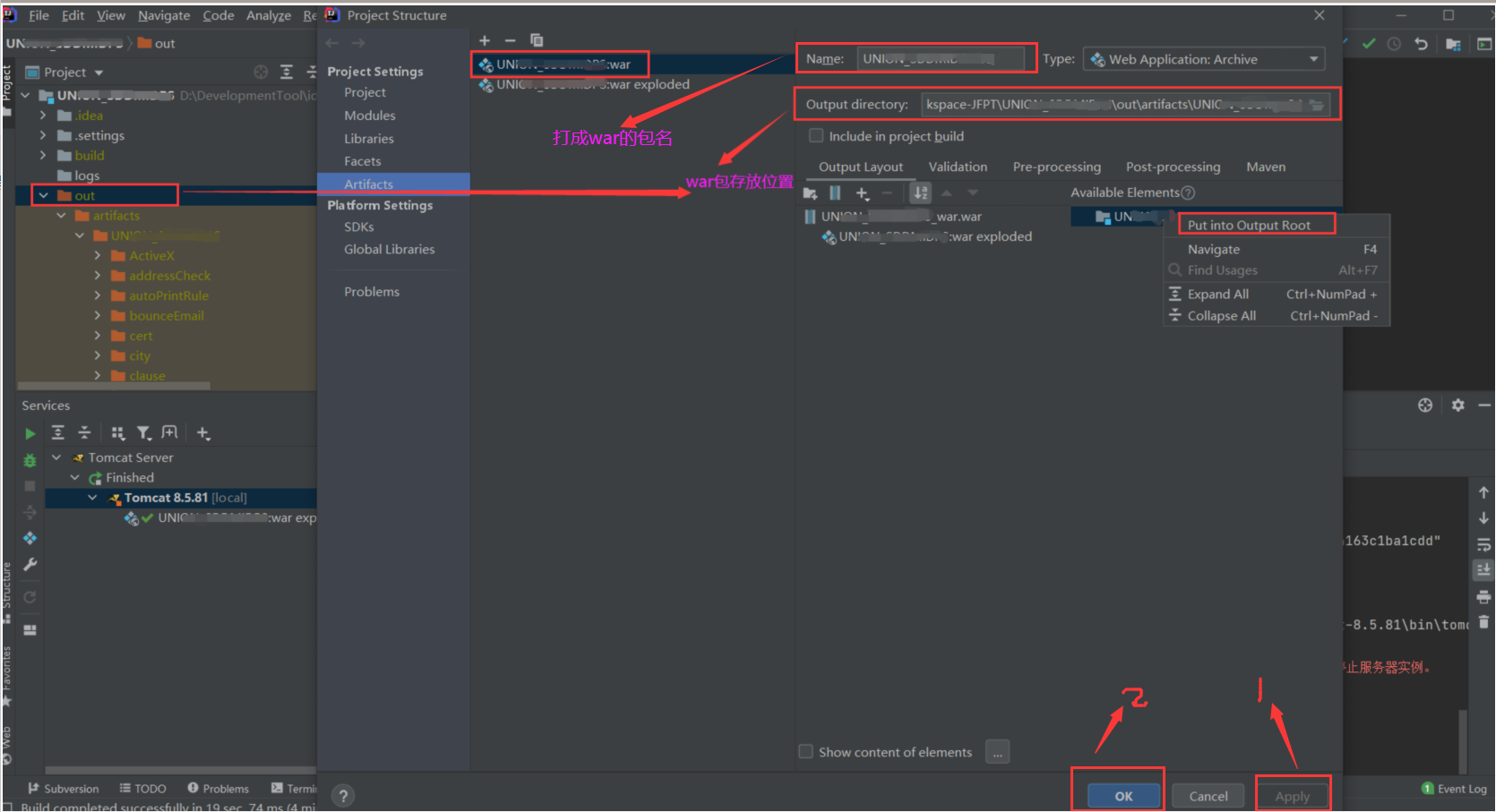
打包
点击Build-->Build Artifacts……
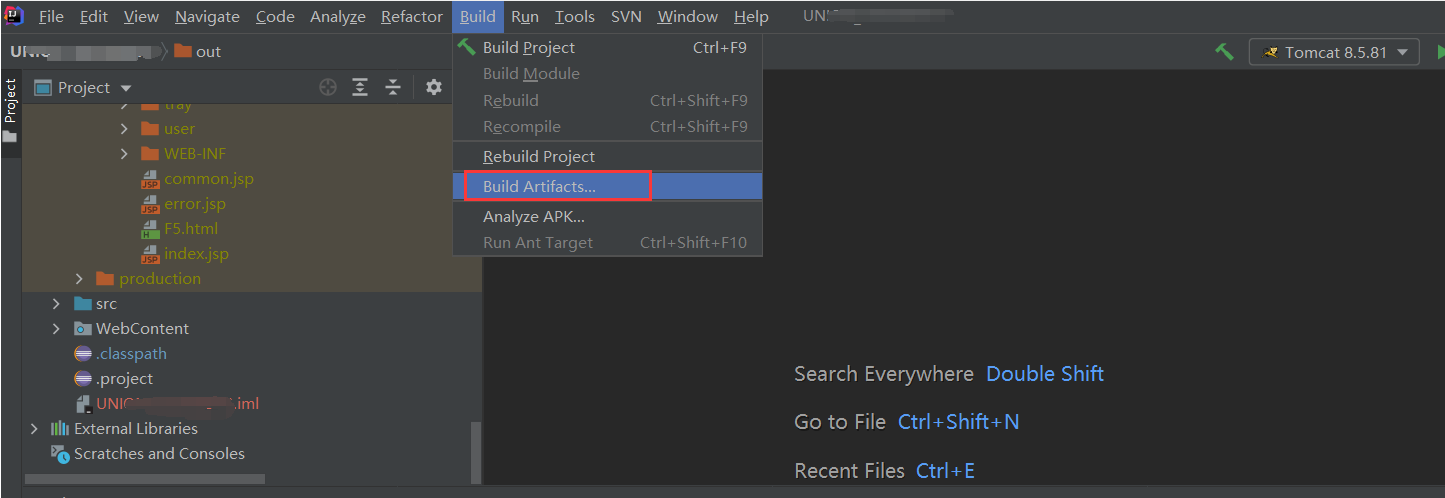
出现以下界面,点击Build,如下:
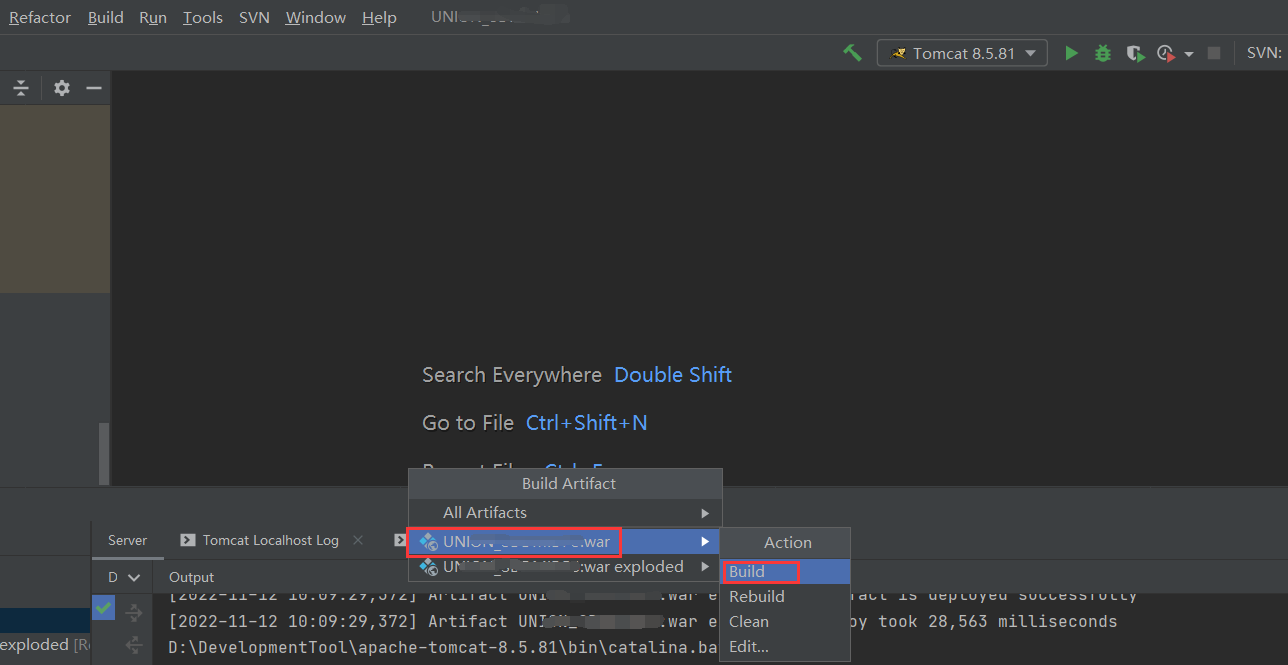
就会在你配置的war包存放路径下生成一个xxxx.war。

至此,IDEA导入eclipse项目并配置tomcat运行Web项目及打war包完成,希望对大家有所帮忙。